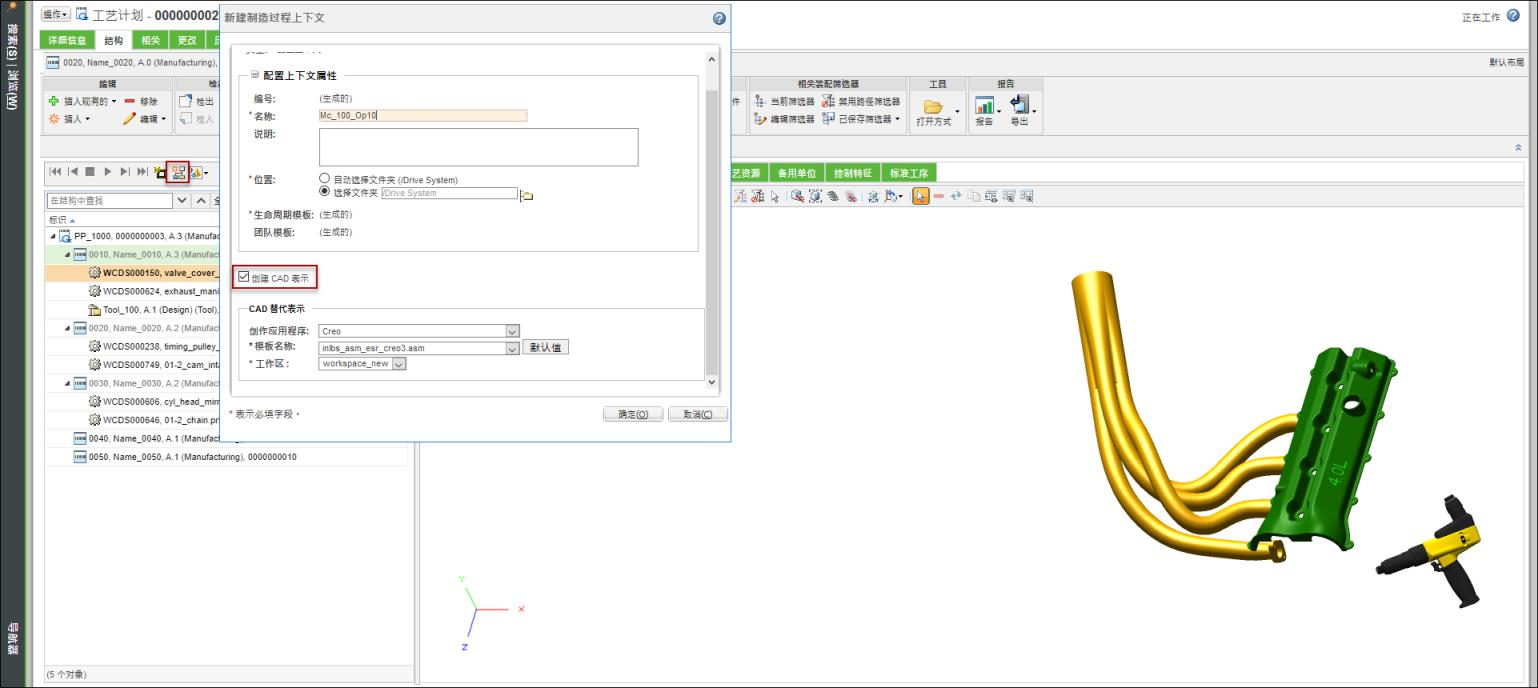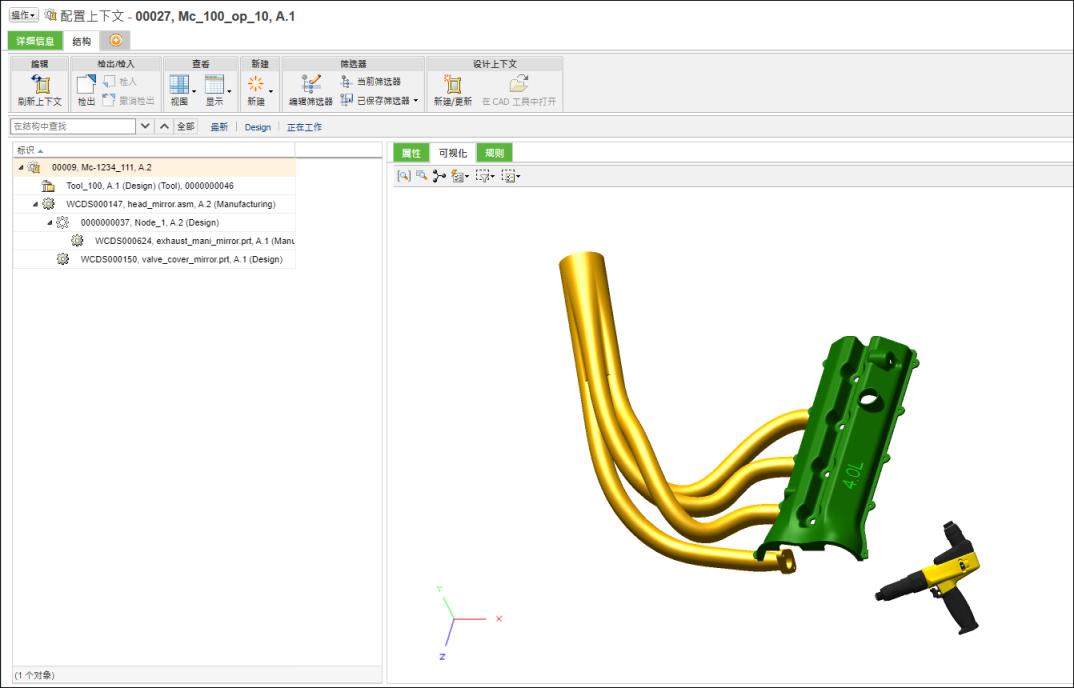为工艺计划创建制造上下文,并将部件结构分配给具有 CAD 上下文的操作
创建制造上下文的先决条件:
• 资源或部件具有可用的表示或关联 CAD 文件。
• CAD 装配和部件结构具有或不具有具体值,具体依您的需求而定。
创建制造上下文的工作流如下所示:
1. 创建具有工艺计划的结构。在工艺计划下方插入多个操作,然后将部件和资源分配给插入的操作。
2. 检入工艺计划。
3. 依次单击“可视化”选项卡和“加载资源”。
4. 在“查看”操作集中,单击“回放操作”。
此操作可以切换工艺计划结构正上方的回放工具栏。
5. 单击

“播放”图标。选择项会移动到第一个操作。
6. 在播放要为其创建制造上下文的操作时,请单击回放工具栏中的

。
| 您可以使用回放工具栏中的“上一个”和“下一个”操作来浏览操作。 |
7. 单击

。
“新建制造过程上下文”对话框随即打开。
8. 根据需要指定详细信息。
| 您可以根据个人需求从“CAD 替代表示”部分中提供的多个 CAD 选项中进行选择。 |
9. 选中“创建 CAD 表示”复选框。
| 当为工艺计划创建制造上下文并将部件结构分配至具有 CAD 上下文的操作时,应清除此复选框。 |
10. 单击“确定”。制造上下文即创建完毕。随后会出现一个横幅,确认制造上下文已创建完毕。
您可以为添加到工艺计划中的每个装配创建单独的制造上下文。
在文件夹内容页面或横幅消息中,您可以打开新建的制造上下文并查看内容和下列信息:
• 分配给当前播放的操作的资源。
• 分配给当前操作的部件和分配给先前操作的所有部件。
新建的制造上下文应注意下列事项:
• 在“制造上下文”结构中,分配给操作的部件是在已分配的根装配下组装的。
• 已分配的资源是在上下文下组装的,而不是在部件结构下组装的。
• 部件结构和资源所分配到的工厂是使用与“制造上下文”相同的标识生成的。生成的工厂采用如下名称格式:MC_<Number>。
• 工厂信息更新为名为“上下文部件”的属性值。
• 如果使用 Creo 或 Creo View 重新定位资源的 CAD 表示,则为此操作创建的制造上下文会显示更新的位置。更新的位置会保留在可视化窗格中。
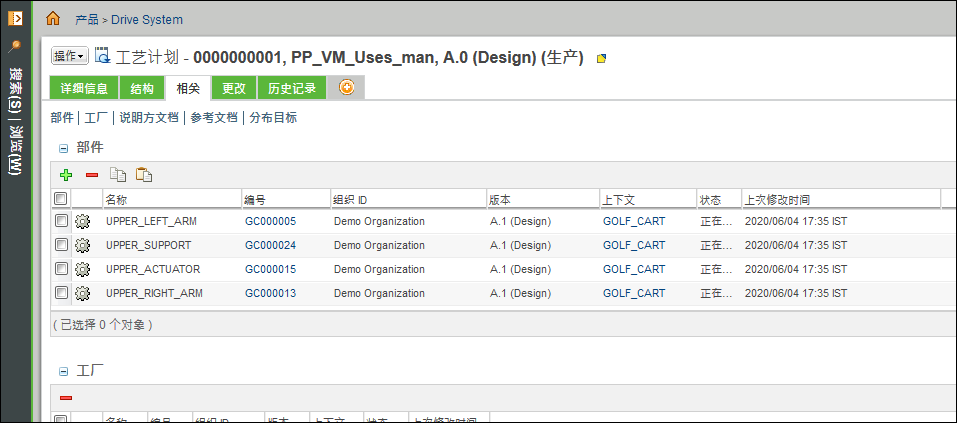
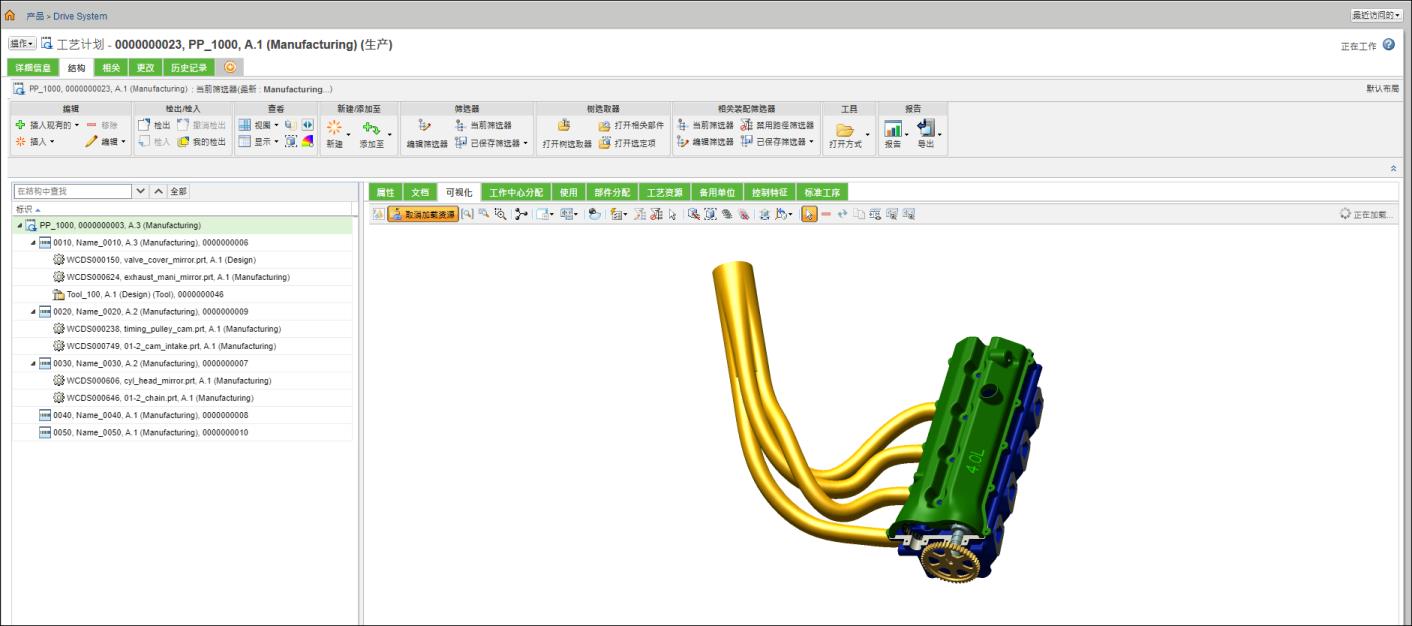
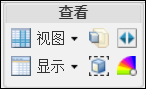

 “播放”图标。选择项会移动到第一个操作。
“播放”图标。选择项会移动到第一个操作。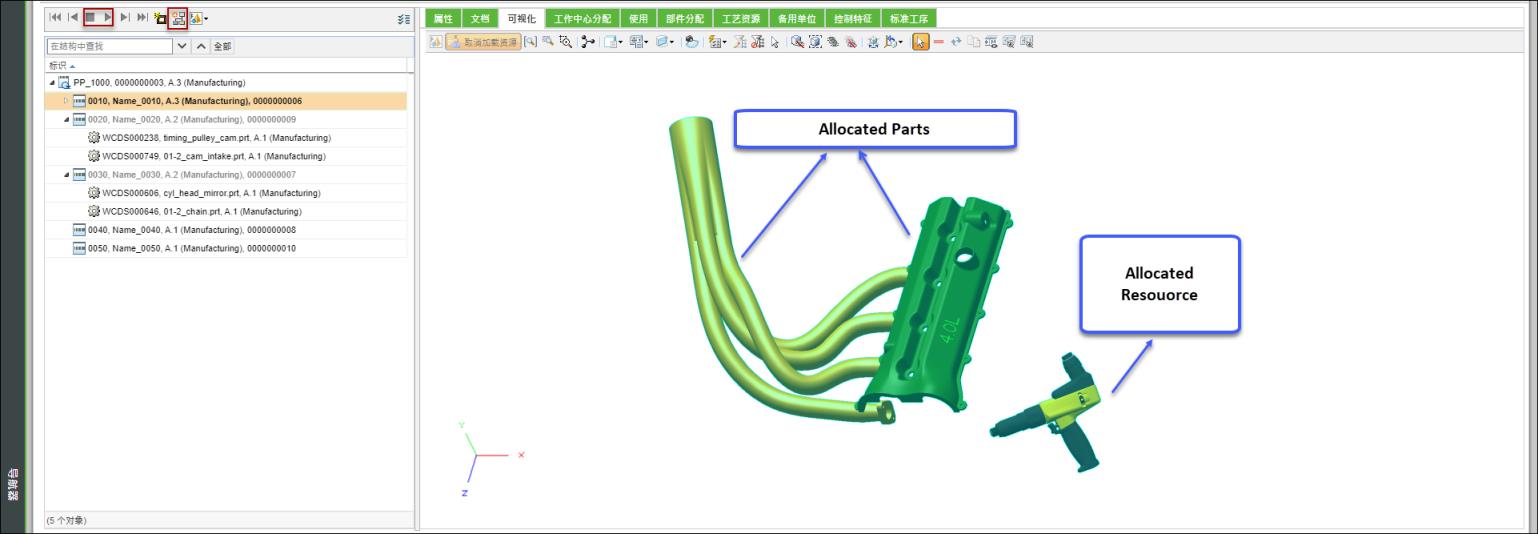
 。
。 。“新建制造过程上下文”对话框随即打开。
。“新建制造过程上下文”对话框随即打开。